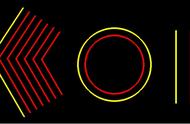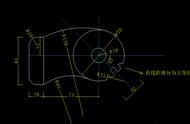如下图所示根据标注的尺寸,用CAD画图软件绘制出一样的图形:
目标对象

操作工具
操作系统:Windows10
CAD软件:CAD梦想画图
步骤
1.使用CAD多线段命令,画一条长为20的直线、直径为10的圆弧,如下图所示:
绘制多线段

2.使用CAD偏移命令,偏移距离为5向外偏移出其它线条,如下图所示:(CAD偏移命令使用教程链接:https://www.mxdraw3d.com/newsInfo_69.html)
使用偏移命令

3.以下图的A点为阵列中心,使用CAD环形阵列命令,阵列参数如下图所示:
阵列参数

4.阵列后如下图所示:(CAD软件阵列命令使用教程链接:https://www.mxdraw3d.com/newsInfo_70.html)
阵列效果

5.最后添加尺寸标注,效果如下图所示:
绘制完成

文章出自CAD梦想画图官网
,